
Iniziamo con alcuni concetti base che possono semplificare un primo approccio nel passaggio da Windows a Mac.
Condivisione documenti con Windows
La procedura base è la seguente:
1. Selezionare dalla dock Preferenze di Sistema e fare clic su Condivisione.
3. Selezionare “Condividi i documenti e le cartelle utilizzando SMB”.
4. Selezionare il nome dell’account utente che condividerà i documenti e inserisci la password per quell’utente.
5. Fare clic su Fine.
Così facendo un qualsiasi utente Windows potrà accedere direttamente tramite ip alle condivisioni del Mac, fornendo utente e password.
Da Mac invece, per collegarsi ad una share Windows basterà usare la scorciatoia da tastiera COMMAND (Mela) + K. Digitare a questo punto il percorso ip del pc in questo modo:
Dopo essersi autenticati accederemo alla share Windows.
Condivisione documenti tra Mac
E’ possibile connettere tra loro vari sistemi operativi Apple (ad esempio Mac OS X, Mac OS 9 e AppleShare IP). In questi casi, il servizio di condivisione non è SMB ma prende altri nomi, quali AppleShare e Apple File Protocol (AFP). Quando si effettua la connessione a questi servizi, i principi base di funzionamento rilevati sono all’incirca gli stessi. Se ci si connette ad un Mac con credenziali non amministrative, saranno visibili solo le Public Folders:
1. Collocare i documenti da condividere nella tua cartella Public.
2. Scegliere Preferenze di Sistema
3. Fare clic sull’icona Network.
4. Nel menu a comparsa Mostra, scegliere la porta da utilizzare per la condivisione (AirPort o Ethernet integrata).
5. Fare clic sulla scheda AppleTalk.
6. Selezionare l’opzione Attiva AppleTalk.
7. Fare clic su Applica ora
8. Fare clic sul pulsante Mostra Tutte nell’angolo in alto a sinistra della finestra.
9. Fare clic sull’icona Condivisione.
10. Nel campo Nome Computer, immetti il nome con cui il computer verrà identificato in rete.
11. Fare clic su Avvia nella sezione Condivisione Documenti. Per Mac OS X 10.2 e successivi, seleziona Condivisione documenti personali.
Ripetere queste operazioni su tutti i computer Mac OS X per cui desideri abilitare Condivisione Documenti.
Per collegarsi ad un altro Mac quindi basterà usare la scorciatoia da tastiere COMMAND (Mela) + K. Digitare a questo punto il percorso ip dell’altro Mac in questo modo:
Ripetere queste operazioni su tutti i computer Mac OS X per cui si desidera abilitare Condivisione Documenti.


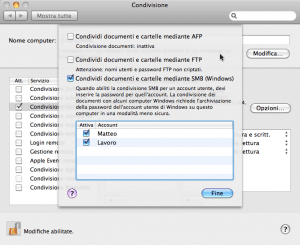
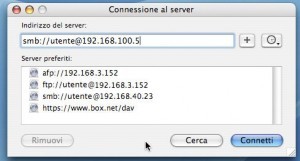
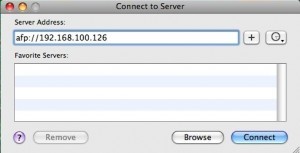


















![Errore in LibreNMS: Python3 module issue found: ‘Required packages: [‘PyMySQL!=1.0.0’, ‘python-dotenv’, ‘redis>=4.0’, ‘setuptools’, ‘psutil>=5.6.0’, ‘command_runner>=1.3.0’]](https://www.raffaelechiatto.com/wp-content/uploads/2024/09/Errore_in_LibreNMS_Python3_module_issue_found-1080x675.png)

















0 commenti